Hvordan pakke tekst i Excel
Microsoft Kontor Microsoft Microsoft Excel Excel / / April 06, 2021
Sist oppdatert den

Hvis celler i Excel-arbeidsboken inneholder en stor mengde tekst, vil Excel automatisk skjule deler av teksten hvis den overlapper med andre celler, så lenge disse cellene ikke er tomme. Dette bidrar til å holde arbeidsboken ryddig, og forhindrer at overlappende tekst og tall ødelegger dataene dine.
En måte å løse dette problemet på er imidlertid å pakke inn tekst i Excel. Dette skyver teksten til en annen linje, og øker cellestørrelsen uten å overlappe andre celler. Det er noen måter du kan gjøre dette på, fra å bruke Wrap Text-verktøyet til å legge til et manuelt linjeskift.
Hvis du vil vite hvordan du skal pakke inn tekst i Excel, er det her du må gjøre.
Hvordan tekstinnpakning fungerer i Microsoft Excel
Det er tre måter en celle som inneholder en tekststreng kan vises i Excel.
Hvis teksten ikke er pakket inn, blir innholdet i cellen skjult så snart cellegrensen er nådd. Hvis den er pakket, vil Excel bryte linjen, skyve teksten til en annen linje og øke høyden på selve cellen.
Imidlertid, hvis cellene til høyre for den opprinnelige cellen er tomme, vil Excel automatisk vise hele innholdet i den opprinnelige cellen. Hvis du legger til data i andre celler som denne opprinnelige cellen overlapper med, vil imidlertid celleverdien bli skjult igjen.
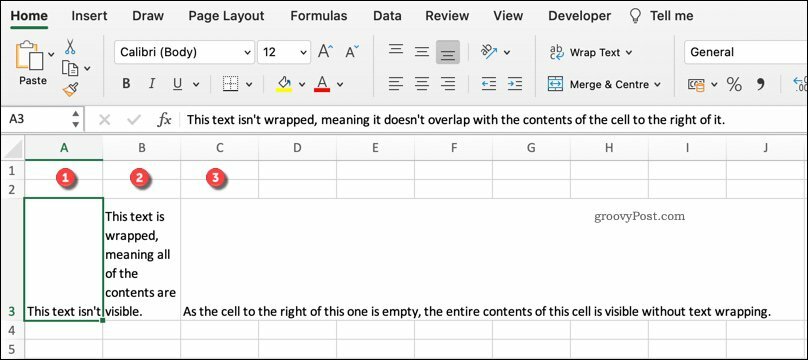
Hvis du vil endre dette, må du pakke inn teksten. Du kan gjøre dette ved hjelp av Wrap Text-verktøyet eller ved å legge til linjeskift manuelt.
Slik pakker du tekst i Excel ved hjelp av verktøyet for teksting
Wrap Text-verktøyet er den enkleste måten å legge til tekstinnpakning i en celle i Excel. For å gjøre dette, åpne Excel-arbeidsboken og velg cellen (eller cellene) du vil formatere.
Dette kan være celler som har skjulte tekstverdier, eller som gjeldende overlapper andre tomme celler. Når cellene er valgt, trykker du på Hjem kategorien på båndlinjen, og trykk deretter på Bryte tekst knapp. Disse trinnene skal fungere for både Windows- og Mac-brukere.
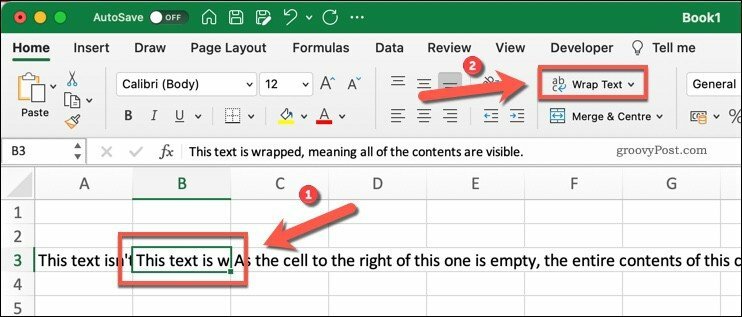
Excel skifter automatisk cellens tekst for å fylle cellen, og øker cellehøyden i prosessen. Det vil imidlertid ikke endre kolonnebredden.
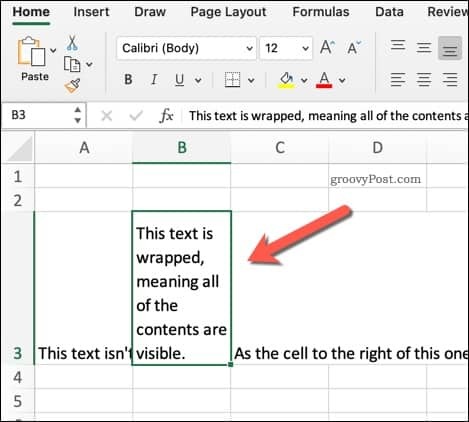
Du kan deaktivere dette når som helst ved å velge cellen og trykke Hjem> Pakk tekst en gang til. Dette vil sette tekstinnpakningen tilbake til normal.
Legge til en manuell linjeskift til celler
En annen måte å raskt pakke inn teksten uten å bruke Wrap Text-verktøyet er å bruke linjeskift. Linjeskift, som navnet antyder, bryter opp en tekststreng ved å skyve noe av teksten på en annen linje.
Du kan bestemme deg for å gjøre dette hvis du vil dele opp en tekststreng på bestemte punkter, i stedet for når cellegrensen er nådd.
For å gjøre dette, dobbeltklikk på cellen du vil redigere, og plasser deretter den blinkende markøren der du vil legge til linjeskiftet. Alternativt kan du velge cellen og deretter plassere den blinkende markøren i samme posisjon ved hjelp av formellinjen.
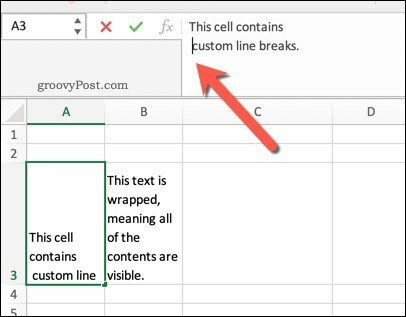
Når markøren er på plass, trykker du på Alt + Enter tastene på tastaturet. Hvis du bruker Mac, trykker du på Kontroll + Alternativ + Enter i stedet. Dette vil skyve hvilken som helst tekst etter linjeskiftet til en ny linje.
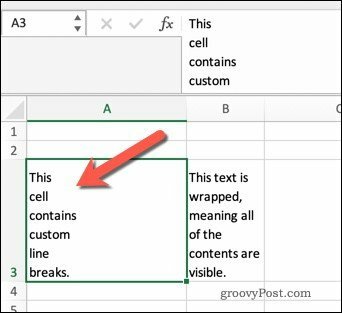
Hvis du vil fjerne en linjeskift, plasserer du bare den blinkende markøren etter den og trykker på Backspace nøkkel.
Formatering av en Excel-arbeidsbok
Innpakning av tekst i Excel er bare en måte du kan formatere Excel-arbeidsbøkene dine for bedre å presentere dataene dine. For eksempel kan du fryse eller gruppere rader og kolonner for å gjøre det lettere å jobbe gjennom store datasett.
Hvis du vil endre hvordan dataene dine presenteres, kan du til og med gjøre det transponere dataene dine. Dette lar deg bytte kolonnene til rader (og omvendt). Du kan også bruke betinget formatering i Excel som en måte å markere visse verdier og tall på, spesielt hvis du jobber med raskt skiftende data.
Slik tømmer du Google Chrome-hurtigbuffer, informasjonskapsler og nettlesingslogg
Chrome gjør en utmerket jobb med å lagre nettleserloggen, hurtigbufferen og informasjonskapslene for å optimalisere nettleserens ytelse online. Hennes hvordan ...
Prismatching i butikk: Slik får du onlinepriser mens du handler i butikken
Å kjøpe i butikken betyr ikke at du må betale høyere priser. Takket være prismatchende garantier kan du få rabatter på nettet mens du handler i ...
Hvordan gi et Disney Plus-abonnement med et digitalt gavekort
Hvis du har hatt glede av Disney Plus og vil dele det med andre, kan du kjøpe et Disney + gaveabonnement for ...
Din guide til deling av dokumenter i Google Dokumenter, Ark og Lysbilder
Du kan enkelt samarbeide med Googles nettbaserte apper. Her er guiden din for deling i Google Dokumenter, Regneark og Lysbilder med tillatelsene ...



